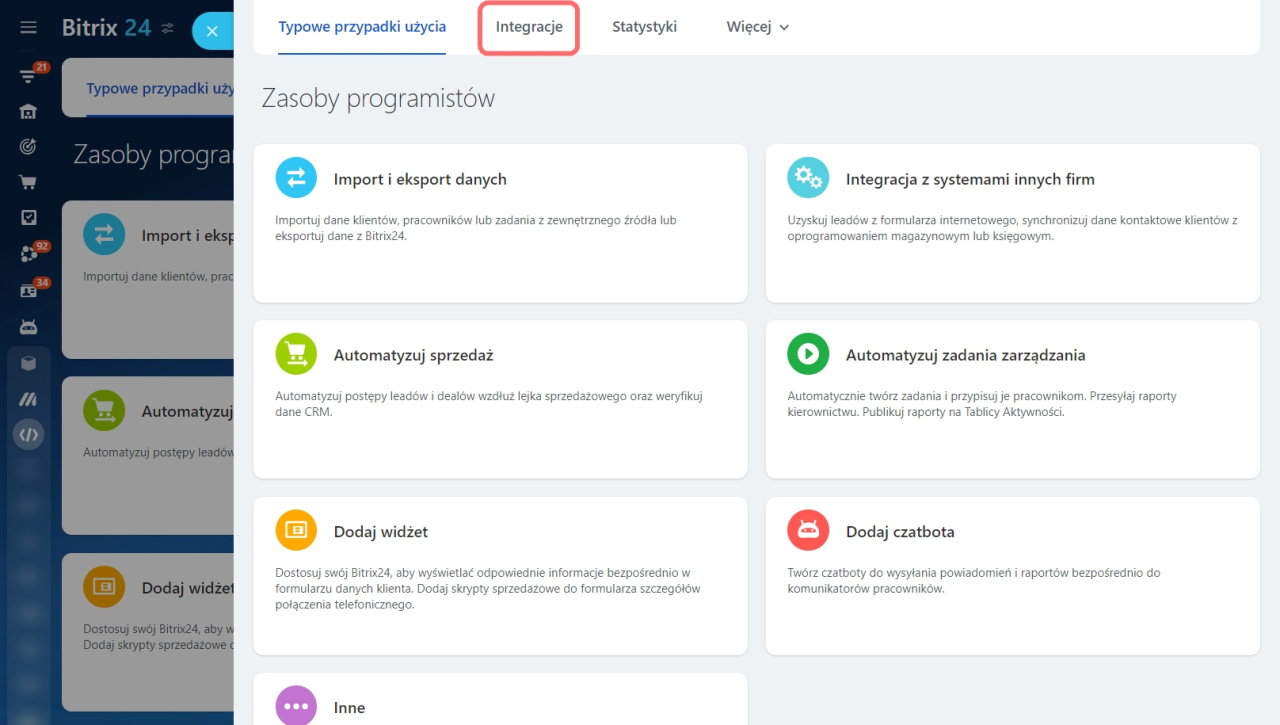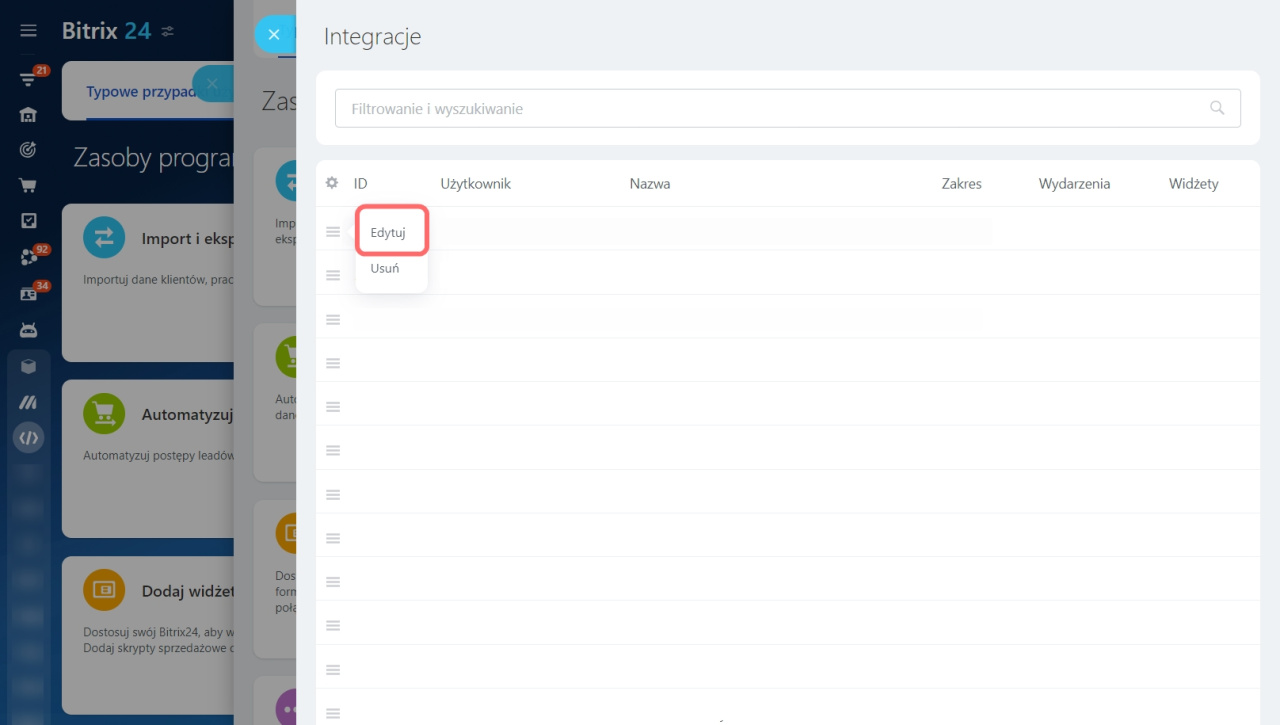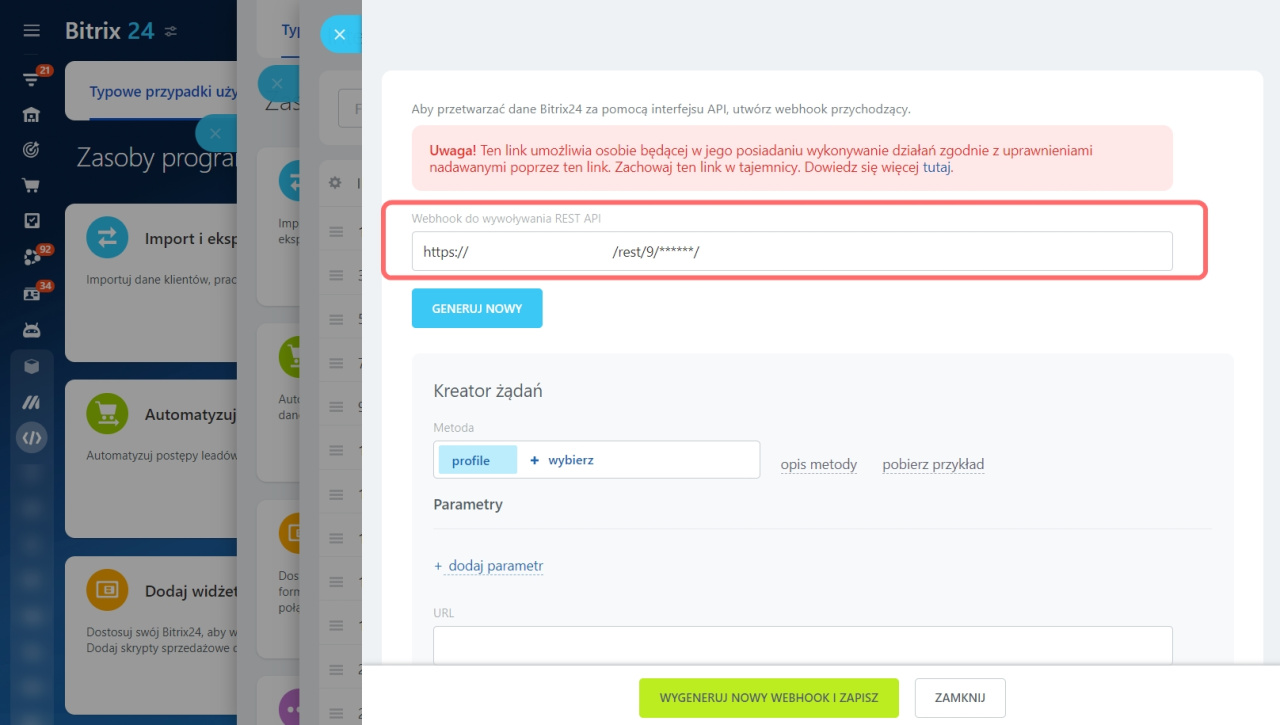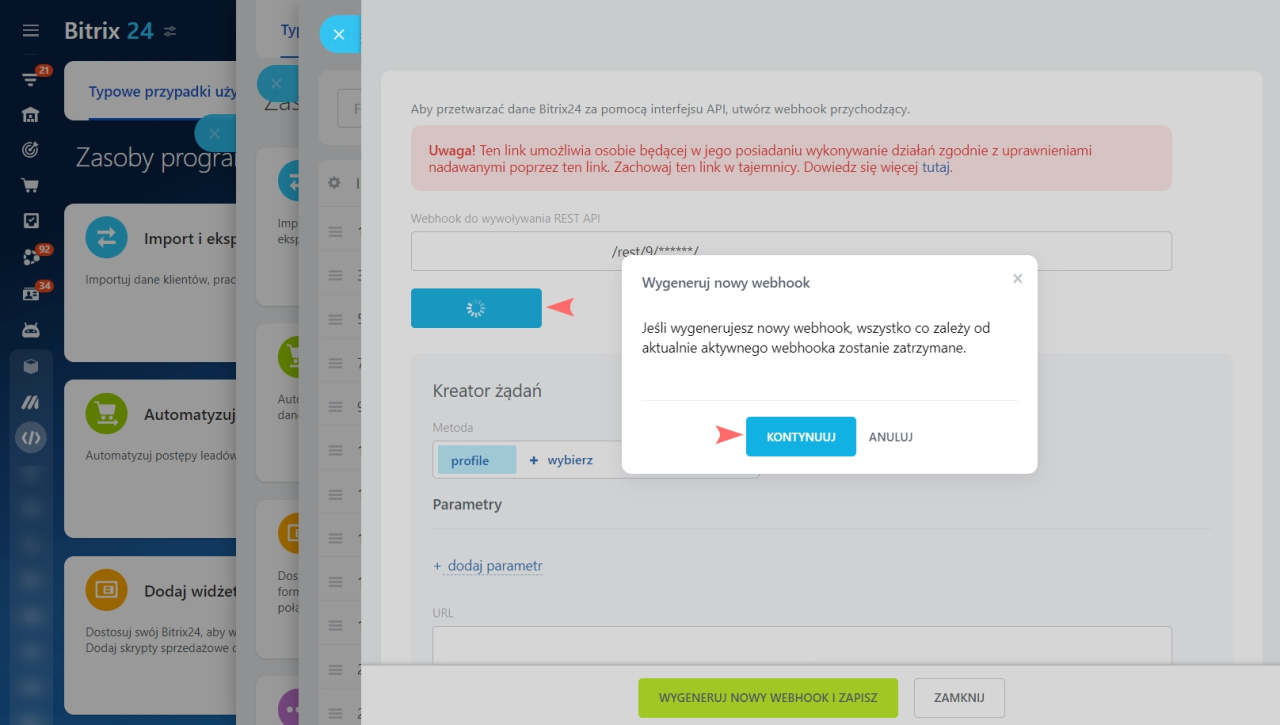Krótka odpowiedź
-
Przejdź do sekcji Aplikacje > Zasoby programistów > Integracje.
-
Znajdź zablokowany webhook na liście, otwórz Menu (≡) i wybierz Edytuj.
-
Skopiuj nowy tajny klucz z pola Webhook do wywoływania REST API i zaktualizuj swoją lokalną aplikację lub integrację z nią.
Szczegółowa odpowiedź
Kiedy tworzysz webhook, automatycznie generowany jest tajny klucz, który otwiera dostęp do Twoich danych w Bitrix24. Nie udostępniaj nikomu tajnego klucza webhooka ani nie dołączaj go do kodu strony lub skryptu. Alaio Inc. blokuje webhooki, które mają tajny klucz lub token w domenie publicznej.
Jak się dowiedzieć, czy Twój webhook jest zablokowany
Jeśli zobaczysz błąd INVALID_CREDENTIALS, oznacza to, że Twój webhook jest zablokowany. Alaio Inc. może ograniczyć dostęp do REST API w celu ochrony danych, zgodnie z punktami 4.2. i 21.3.1. Regulaminu.
Bitrix24 Terms of Service
Aby ponownie aktywować webhook, wygeneruj nowy tajny klucz.
Błąd INVALID_CREDENTIALS występuje również w przypadku braku webhooka o podanym adresie. Może się to zdarzyć, jeśli:
- Webhook został usunięty.
- Tajny klucz został zmieniony.
- Zmienił się właściciel webhooka.
- Wystąpił błąd w adresie lub identyfikatorze webhooka.
Jak znaleźć nowy tajny klucz
Kiedy webhook zostanie zablokowany, generowany jest nowy tajny klucz. Możesz go znaleźć tutaj:
- Przejdź do sekcji Aplikacje > Zasoby programistów > Integracje.
- Znajdź zablokowany webhook na liście, otwórz Menu (≡) i wybierz Edytuj.
- W sekcji Webhook do wywoływania REST API skopiuj nowy tajny klucz i zaktualizuj go w lokalnej aplikacji lub integracji.
Jeśli chcesz zmienić właściciela webhooka, zaktualizuj tajny klucz. Kliknij opcję Generuj nowy > Kontynuuj i zapisz zmiany.